TM.Tresor
Step 5: TM.Tresor (Teil 1)
Öffnen Sie auf dem Installationsrechner auf dem TM.Tresor ausgeführt werden soll, den Ordner Ressourcen.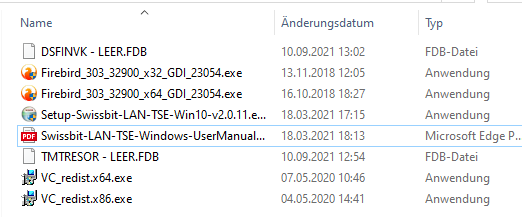
Installieren Sie den GDI FirebirdSQL Server 303, sofern dieser oder eine höhere Version nicht bereits installiert ist.
Installieren Sie das VC Package x64/x86 entsprechend der Version des Betriebssystems.
Sollte es bei der VC x64 Version trotzdem zu Problemen beim Zugriff auf die TSE kommen installieren Sie bei x64 Windows zusätzlich das VC x86 Package.
Kopieren Sie die von uns erhaltene Lizenzdatei in das TM.Tresor Haupverzeichnis
Jetzt starten Sie die aus dem TM.Tresor Hauptverzeichnis die TMK-Tresor.exe
Geben Sie als Bediener 000000 und als Passwort 8/gBcc5% ein. Bediener und Passwort sind solange gültig bis eine Verbindung zur GDI hergestellt ist. Danach können die GDI Bediener genutzt werden.

Im nächsten Fenster stellen Sie die Verbindung zur TM.Tresor FirebirdSQL Datenbank her.
ACHTUNG: es erfolgt keine automatische Speicherung oder eine Nachfrage zum Speichern. Auch nicht beim Schließen der Maske. Speichern Sie immer wenn ein Einzelschritt, z.B. GDI Zugriff, erfolgreich konfiguriert ist.
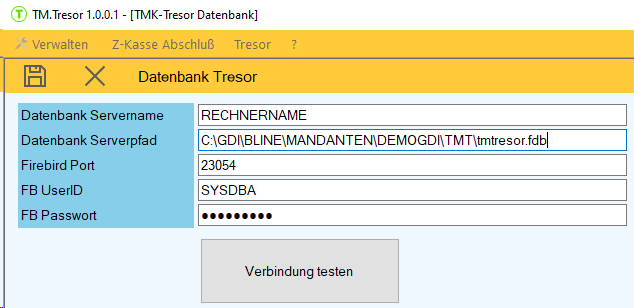
Ist der Verbindungstest erfolgreich müssen Sie die Einstellungen speichern. Die Speicherung erfolgt in der Datei TMTConfig.xml
Öffnen Sie jetzt im Menupunkt "Verwalten" die Mandanteneinstellungen um den GDI und LAN-TSE zu konfigurieren
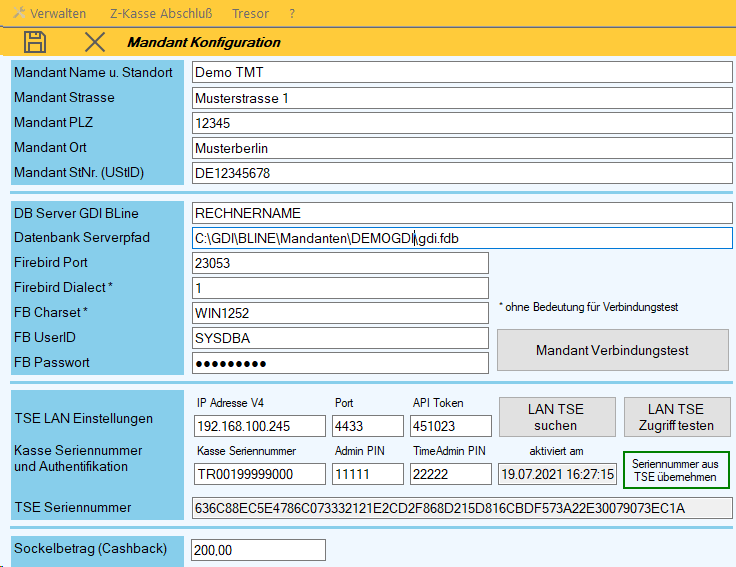
Mandantendaten
Hier sind die Daten entsprechend der steuerlichen Anmeldung anzugeben. Diese Daten werden in der DsFinV-K verwendet
BLine FirebirdSQL Zugriffsdaten
Geben Sie hier wie gewohnt die Parameter für den Datenbankzugriff des FirebirdSQL Servers ein. Kontrollieren Sie die Eingaben mit einem Verbindungstest.
TSE LAN Einstellungen
Geben Sie die IP Adresse des TSE LAN Rechners aus Step 2 ein
Geben Sie die Portnummer für den TSE Zugriff ein. Stand 09.2021 immer 4433
Geben Sie das API Token für den TSE Zugriff ein. Siehe Step 2
Geben Sie die Kassen Seriennummer ein, die Sie mit der Lizenzdatei erhalten haben
Geben Sie die AdminPIN ein. Diese ist im Standard 11111 und kann mit unserem TMK - TSEManager geändert werden (siehe entsprechende Doku)
Geben Sie die TimeAdminPIN ein. Diese ist im Standard 22222 und kann mit unserem TMK - TSEManager geändert werden (siehe entsprechende Doku)
Klicken Sie auf LAN TSE suchen. Wird eine TSE gefunden wird die TSE Seriennummer wie im Bild oben gefüllt. Ansonsten erhalten Sie eine Fehlermeldung.
Wurde eine TSE gefunden klicken Sie auf LAN TSE Zugriff testen
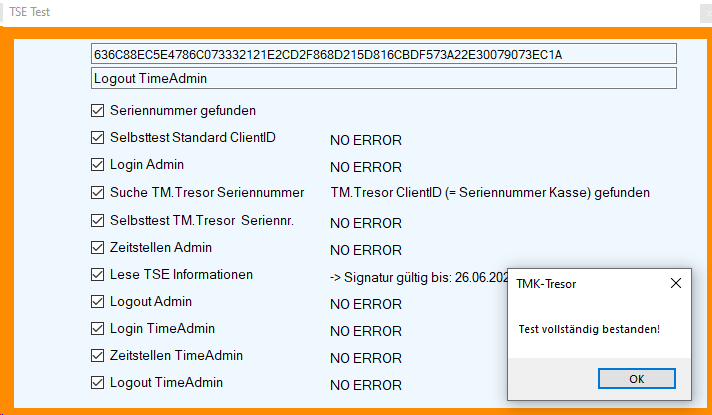
Bei den Selbsttest der TSE kann es vorkommen das sich das Fenster kurz deaktiviert. Am Ende sollten Sie dann aber ein Fenster wie oben sehen.
Es ist normal das einer der beiden Selbsttest nach einem Zeitraum > 26 Stunden seit dem letzten Selbsttest fehlschlägt. Dies provoziert dann weitere Fehler. Führen Sie in diesem Fall den Zugriffstest erneut aus. Spätestens jetzt sollte der der Test vollständig bestanden sein.
Ist der Zugriffstest bestanden können Sie mit Klick auf "Seriennummer aus TSE übernehmen" die Konfiguration abschließen.
ACHTUNG: Bisher wurde noch keine Einstellung gespeichert. Klicken SIe also spätestens jetzt auf den Speichern Button. Andernfalls müssen Sie alle Eingaben erneut vornehmen.
Ist der GDI Zugriff erfolgreich konfiguriert, müssen Sie jetzt TM.Tresor beenden und neu starten. Ab jetzt gelten die Bedienereinträge der Business-Line auch in TM.Tresor.